PS将浅景深的美女外景照打造成蓝色调梦幻效果
作者 Sener 来源 PS联盟 发布时间 2010-08-21
本教程介绍蓝调外景人物图片调色方法,过程也较为简单,把绿色通道覆盖到蓝色通道后即可得到单色的图片。再用调色工具把得到颜色转为蓝色,适当细化处理后再加上一些补色即可。
原图
最终效果
1、打开原图素材,按Ctrl + J 把背景图层复制一层,点通道面板,选择绿色通道按Ctrl + A 全选,按Ctrl + C 复制。点蓝色通道按Ctrl + V 粘贴,对到图层面板后效果如下图。

<图1>
2、创建可选颜色调整图层,对青色进行调整,参数设置如图2,这一步是调整背景部分青色调,效果如图3。
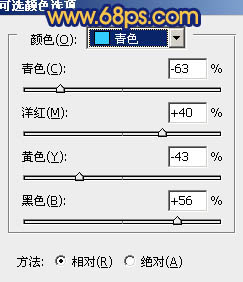
<图2>

<图3>
3、创建曲线调整图层分别对红,绿,蓝进行调整,参数设置如图4 - 6,调出的效果人物部分颜色会有点失真,暂时不用理会。效果如图7。
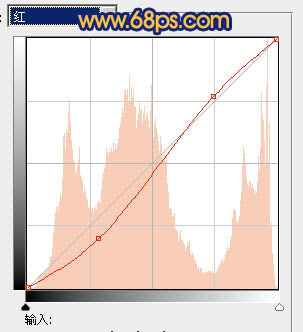
<图4>
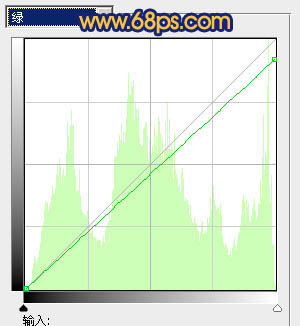
<图5>
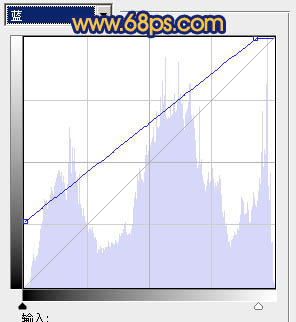
<图6>

<图7>
| 123下一页 |

